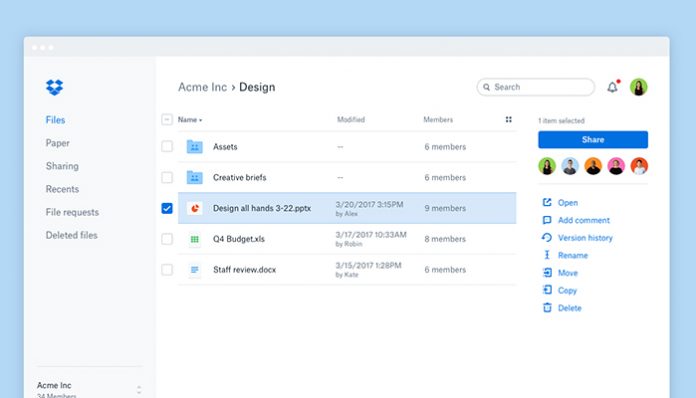Amazon Winner Pop-ups på min iPhone
Hver gang jeg åpner internett på iPhone 6+ jeg fårdenne amazonprisvinneren dukker opp. Jeg har telefonen satt til å blokkere popup-vinduer på internett, men de kommer gjennom hver eneste gang. Det er irriterende, og det må være en måte å stoppe dette på.

Pop-ups er noe av det mest irriterendeInternett, for å bli kvitt disse popup-vinduene er det mange annonseblokkere og nettleser-plugins som er tilgjengelige. Jeg pleide også å ha de Amazon-pop-ups på iPhone for noen måneder tilbake. Disse pop-ups dukker opp tilfeldig og sier: "Du har blitt valgt som en vinner av 00 gavekort på Amazon". Det kan høres veldig fantastisk ut, men dette er noen billige triks mange nettsteder ofte bruker.
Disse popup-vinduene kan vises på PC-er og smarttelefoner,lover god sum penger i bytte av personlig informasjon og få klikk. Dette er tydelig svindel og veldig irriterende for samtidig. Verken iPhone- eller Android-brukere er trygge for dette agnet. Hvis du vil vite hvordan du kan bli kvitt Amazon pop-ups på iPhone, følg deretter løsningene gitt nedenfor.
Løsning 1: Lukk nettleser
En av de vanligste grunnene til at du blir detspammet med de irriterende pop-up-ene fordi du har nettleseren åpnet i bakgrunnen. Det er sannsynligvis de sidene som også er infisert av malware eller noe svindelsted. Det mest enkle du kan gjøre er å sørge for at du har lukket alle sidene i nettleseren og også lukket nettleseren. Forsikre deg om at du har slettet alle de nyeste appene dine på iPhone. Dette høres enkelt ut men mesteparten av tiden vil det løse det irriterende pop-up problemet.
Løsning 2: Fjern nettleserhistorikk og data
Nettlesere opprettholder også historie og nettsteddata, noe som kan forårsake problemer noen ganger. En av løsningene for å løse pop-ups fra Amazon-gavekort på iPhone er ganske enkelt å fjerne nettleserhistorikk og data. Følg instruksjonene nedenfor for å gjøre det:

Gå til Innstillinger og trykk på Safari
Nå trykker du på "Fjern historikk og nettstedsdata", den vil ikke endre informasjonen om automatisk utfylling
Løsning 3: Slå av Javascript-støtte
Deaktivering av Javascript-støtte kan løse det mestede irriterende annonsene pop-ups på iOS, hvis du vil bli kvitt Amazon gratulerer pop-ups på iPhone. Slik kan du deaktivere Javascript-støtte på iPhone:

Først av alt, start Setting app, og klikk deretter "Safari". Nå, gå til Advanced og "Javascript", snu avbryteren og start Safari på nytt
Løsning 4: Tilbakestill annonsøridentifikator
Denne løsningen kan også brukes til å bli kvitt irriterende annonser og dukke opp i iPhone-nettleseren for å gjøre dette, følg disse trinnene:
Åpne Settings-appen, trykk nå Personvern og bla ned til bunnen og trykk på Advertising

Nå, trykk på Reset Advertising Identifier, bekreft valget

Løsning 5: Aktiver Adblocker
Annonseblokkere er ganske populære, nesten alledatamaskin og mobil har det installert. Det blokkerer nesten alle slags irriterende annonser og lar deg bruke gratis nettleserannonse. En av de mest populære Ad Blocker er AdGuard for iOS av Apple, og den kan installeres ganske enkelt fra Appstore, følg disse trinnene:
Åpne App Store og Søk adguard, når resultatsiden vises, trykk på "GET" -knappen under AdGuard-appen
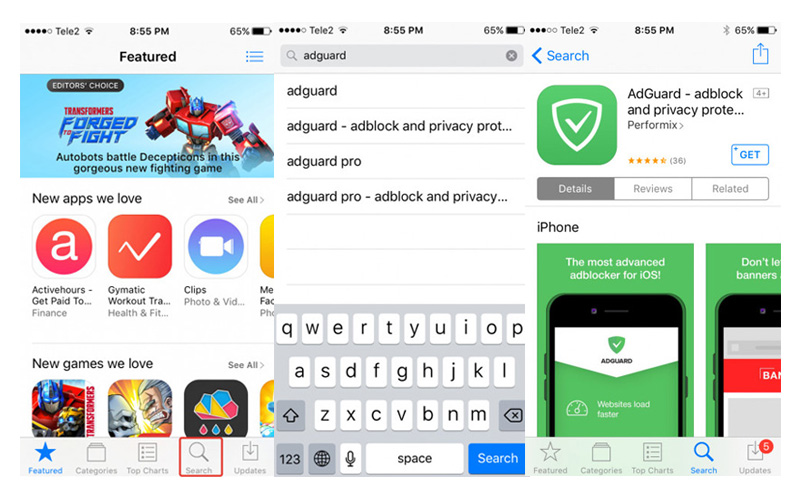
Løsning 6: Blokker popup-vinduer
Forsikre deg om at du har aktivert Block Pop Ups-alternativet på iPhone for å gjøre dette, følg disse trinnene:

Start Innstillinger-appen, trykk på Safari. Under Generelt-delen trykker du på Blokker popup-vinduer for å slå den av eller på
Hvis alle de ovennevnte metodene mislykkes for deg, bør du vurdere å bruke verktøyet som vi har gitt nedenfor, det kan løse alle slags problemer med et enkelt klikk.
Løsning 7: Bruk Tenorshare ReiBoot
https://www.tenorshare.com/products/reiboot.html er et utmerket verktøy som kan brukes til å fikse alle slags problemer på en hvilken som helst iOS-enhet. Det er veldig enkelt å bruke den, alt du trenger å gjøre er å koble iPhone eller andre iOS-enheter via USB-kabel til PC og følge instruksjonene på skjermen for å fikse forskjellige problemer. Annet enn at det også gir én klikk-løsning for å starte enheten på nytt i forskjellige modus. Hvis du har problemer med å fjerne malwares og popup-annonser, kan du prøve å bruke dette fantastiske verktøyet, vil det sannsynligvis løse problemet.